无法成功更新计算机策略
如果在使用GPUPDATE.exe工具时您看到错误消息计算机策略无法成功更新(Computer policy could not be updated successfully),那么这篇文章将对您有所帮助。GPUPDATE命令行工具帮助用户强制(GPUPDATE)更新组策略更改。(update the Group Policy change forcefully.)
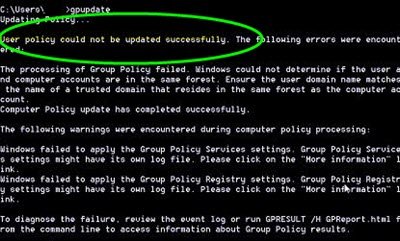
Computer policy could not be updated successfully. The following errors were encountered:
The processing of Group Policy failed. Windows could not apply the registry-based policy settings for the Group Policy object LocalGPO. Group Policy settings will not be resolved until this event is resolved. View the event details for more information on the file name and path that caused the failure.
本地组策略编辑器是一个复杂的内置工具,管理员可以让 Windows 表现得如愿以偿。大多数更改几乎立即自动地影响系统。但是,如果您需要立即更新更改,您可以使用这个名为GPUPDATE.exe的命令行工具。
有时,由于任何原因,此工具可能无法正常工作。主要原因是名为Registry.pol的特定损坏的内部文件。因此,如果您在命令提示符(Command Prompt)窗口中看到此错误消息,请按照此故障排除教程进行操作。
(Computer)无法成功更新计算机策略
要修复Windows 10上(Windows 10)无法成功更新计算机策略(Computer policy could not be updated successfully)的问题,请按照以下步骤操作 -
- 关闭命令提示符窗口
- 打开系统驱动器中的机器文件夹(Machine)
- 重命名 Registry.pol 文件
继续阅读以了解有关本教程的更多信息。
S0 首先,您需要关闭显示错误消息的命令提示符窗口。(Command Prompt)之后,导航到此路径-
C:\Windows\System32\GroupPolicy\Machine
在这里, C 是您安装Windows OS的系统驱动器。
有两种方法可以做到这一点。首先(First),您可以打开File Explorer > This PC > your system drive (C drive) > Windows > System32 > GroupPolicy > Machine。
或者,您可以按Win+R打开运行(Run)提示,键入路径,然后按Enter按钮。一种
打开Machine文件夹后,您可以找到名为comment.cmtx和Registry.pol的两个文件。您需要重命名Registry.pol文件。您可以使用任何名称,但建议将其命名为Registry.bak。

人们使用BAK文件扩展名来备份文件,您可以在这里使用它,以便将来可以正确识别旧的Registry.pol文件。(Registry.pol)
重命名后,您需要重新启动计算机并再次尝试使用GPUPDATE.exe工具。
希望您不会再遇到任何问题。
Related posts
在Windows 10打开本地Group Policy Editor时出错
由于组织的安全策略,无法访问共享文件夹
无法在此计算机上打开Group Policy Object
使用Group Policy禁用Internet Explorer 11作为standalone browser
如何将Group Policy Editor添加到Windows 10 Home Edition
页面不可用,IT administrator访问了某些区域的有限
禁用:您有新的应用程序,可以打开这种类型的文件
如何在Windows 10上使用Group Policy映射Network Drive
如何安装或Update Group Policy Administrative Templates(ADMX)
Desktop Background Group Policy不适用于Windows 10
如何在Windows 10中禁用Picture Password Sign-In option
Group Policy Registry Location在Windows 10
如何防止用户在Windows 10中删除Diagnostic Data
Customize Ctrl+Alt+Del Screen使用Group Policy or Registry在Windows
如何在Windows 10 Import or Export Group Policy settings
如何从Group Policy Object排除Individual Users or Computers
如何在Local Group Policy Editor中添加OneDrive同步设置
使用Group Policy & PowerShell配置受控Folder Access
启用或使用Group Policy or Registry禁用Zoom auto更新
更改Windows Update Delivery Optimization Max Cache Age
